Perinnön estäminen on tärkeää, ja näin teet sen
- Monet käyttäjät ovat kysyneet, kuinka he voivat estää verkkotunnuksen ryhmäkäytännön periytymisen.
- No, kuten jo tiedät, olemme laatineet hyödyllisen artikkelin tämän kysymyksen ratkaisemiseksi.
- Noudata huolellisesti alla olevia ohjeita, niin saat sen valmiiksi nopeammin kuin uskotkaan.
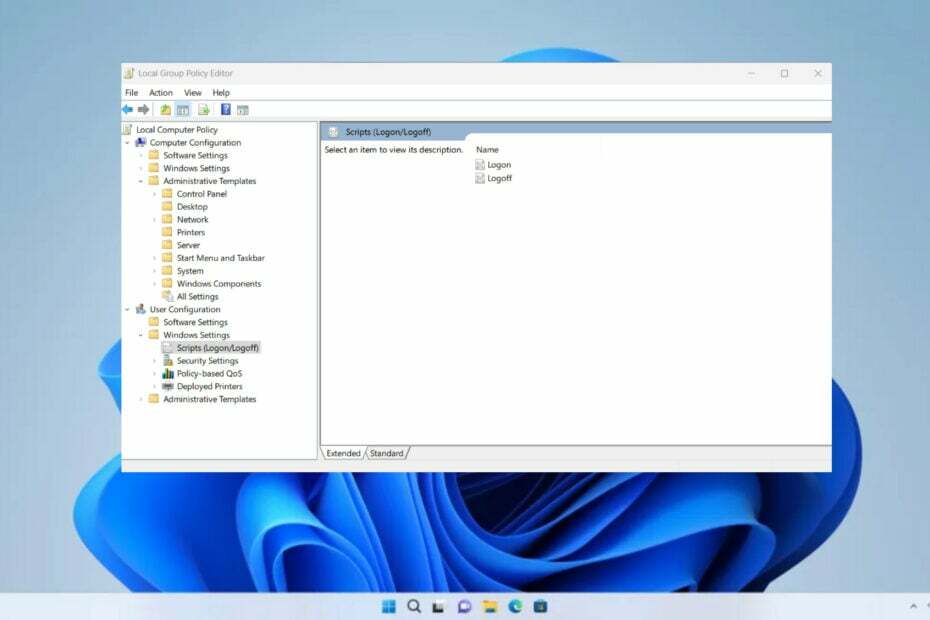
XASENNA NAPSAUTTAMALLA LATAA TIEDOSTOA
- Lataa Fortect ja asenna se tietokoneellasi.
- Aloita työkalun skannausprosessi etsiäksesi vioittuneet tiedostot, jotka ovat ongelmasi lähde.
- Napsauta hiiren kakkospainikkeella Aloita korjaus jotta työkalu voisi aloittaa korjausalgoritmin.
- Fortectin on ladannut 0 lukijat tässä kuussa.
Järjestelmänvalvojat voivat soveltaa AD-objekteihin satoja erilaisia asetuksia luomalla ryhmäkäytäntöobjekteja (GPO) ja liittämällä GPO: n toimialueisiin, sivustoihin ja organisaatioyksiköihin (OU).
Saatat ihmetellä, kuinka estää tällaisten ryhmien periminen, joten näytämme sinulle. Voimme myös näyttää sinulle kuinka estää perintö Windows 10:ssä jos kiinnostaa.
Mikä on GPO-perintö ja miten se toimii?
No, kuten saatat tietää, Active Directoryssa GPO: t peritään automaattisesti koko GPO-sovellusjärjestyksessä.
Joten jos ryhmäkäytäntöasetus on käytössä korkeimmalla toimialuetasolla, mutta sitä ei ole määritetty organisaatioyksikön tasolla, ylimmän toimialueen tason asetus on ensisijainen ja sitä sovelletaan.
Tästä huolimatta, jos asetusta ei ole määritetty toimialuetasolla ja se on poistettu käytöstä OU-tasolla, OU-asetus periytyy.
Mutta on myös tilanne, jolloin Ryhmäkäytäntö ei ole voimassa, mutta tämä opas auttaa korjaamaan sen.
Jos mietit ryhmäkäytäntöasetusten voimaantulojärjestystä, anna meidän valaista myös sitä:
- Paikalliset ryhmäkäytäntöasetukset otetaan aina käyttöön ensin.
- Seuraavaksi otetaan käyttöön sivustotasolla linkitetyt GPO: t ja sen jälkeen verkkotunnustasolla ja organisaatioyksikkötasolla linkitetyt GPO: t. Koska organisaatioyksikköön linkitetyt GPO: t käsitellään viimeisenä, niillä on korkein etusija.
- Sisäkkäisissä organisaatioyksiköissä käytetään ensin ylätason organisaatioyksiköihin linkitettyjä ryhmäkäytäntöobjekteja ja sen jälkeen alatason organisaatioyksiköihin linkitettyjä GPO: ita.
- Jos säilöön on linkitetty useita GPO: ita, pienimmän linkkijärjestyksen omaavalla GPO: lla on korkein etusija.
- Voit tarkastella säilöön käytettyjen ryhmäkäytäntöobjektien luetteloa kaksoisnapsauttamalla säilöä ja valitsemalla oikeanpuoleisesta ruudusta Ryhmäkäytännön periytyminen -välilehden.
Saatat myös olla kiinnostunut kuinka asentaa ryhmäkäytäntöjen hallintakonsoli Windows 11:een.
Kuinka estän verkkotunnuksen/OU: n ryhmäkäytännön periytymisen?
1. paina Windows -näppäintä avataksesi hakukentän. Vaihtoehtoisesti voit painaa alkaa -painiketta tehtäväpalkissa.
2. Etsiä ryhmäpolitiikkaja avaa ensimmäinen tulos valitsemalla Muokkaa ryhmäkäytäntöä sovellus.

3. Mene Ryhmäpolitiikan hallinta ja etsi ryhmäkäytäntö ja käytä sitten Verkkotunnukset ja valitse verkkotunnuksesi ja siirry lopuksi osoitteeseen Oletusverkkotunnuskäytäntö.
4. Alla Verkkotunnuksen ohjaimet, paikantaa verkkotunnus, jonka asetusten perimisen haluat lopettaa.
5. Napsauta sitä hiiren kakkospainikkeella ja valitse Estä käytännön perintö.
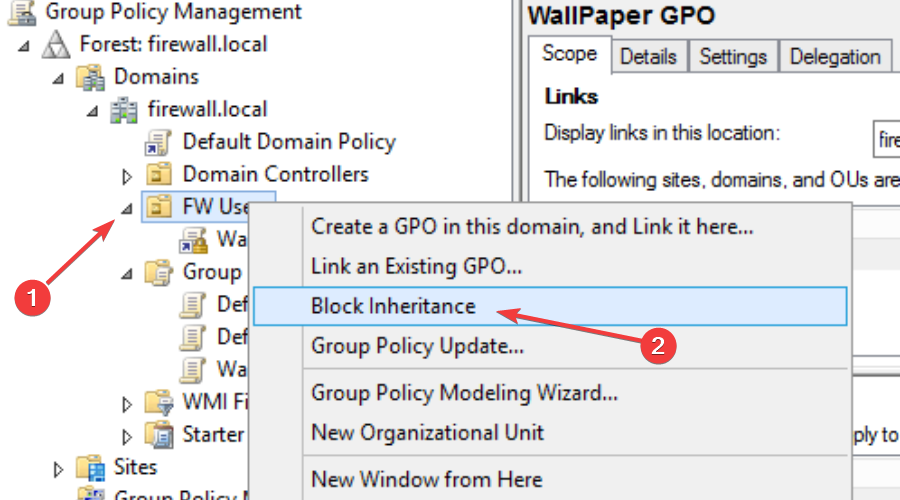
Voit helposti estää tietyn toimialueen/yksikön ryhmäkäytännön periytymisen ryhmäkäytäntöeditorin kautta. Sinun tarvitsee vain etsiä verkkotunnuksesi luettelosta ja ottaa käyttöön Estä perintö asettaen sen.
Jos sinulla on ongelmia, voit myös käyttää opastamme kuinka korjata ryhmäkäytäntö Windowsissa.
- Mikä on Cleanmgr.exe ja kuinka sitä käytetään oikein
- Kuinka helposti ohittaa Netflixin salasanan jakaminen
- Mikä on Mobsync.exe ja kuinka se poistetaan käytöstä
- Kuinka ottaa Windows Update käyttöön rekisterissä [nopeat vaiheet]
- Mikä on Upfc.exe ja kuinka se poistetaan käytöstä
Voinko poistaa GPO: n kokonaan käytöstä?
Sinun pitäisi tietää, että oletusarvoisesti sekä tietokoneen kokoonpano- että käyttäjän kokoonpanokäytäntö GPO: n asetukset otetaan käyttöön ja niitä sovelletaan kaikkiin käyttäjiin ja tietokoneisiin, jotka ovat säilössä, jossa ryhmäryhmäobjekti on linkitetty.
Tästä huolimatta voi syntyä tilanteita, joissa GPO on poistettava käytöstä tietyksi ajaksi. Joten vastaus on kyllä, voit ehdottomasti.
Jos ihmettelet Kuinka voin poistaa GPO: n käytöstä?, tutustu yksityiskohtaisiin menettelyihimme.
- Etsiä ryhmäpolitiikka, ja avaa Muokkaa ryhmäkäytäntöä sovellus.

- Kun olet valinnut GPO jonka haluat poistaa käytöstä, valitse Yksityiskohdat välilehti oikealla puolella.
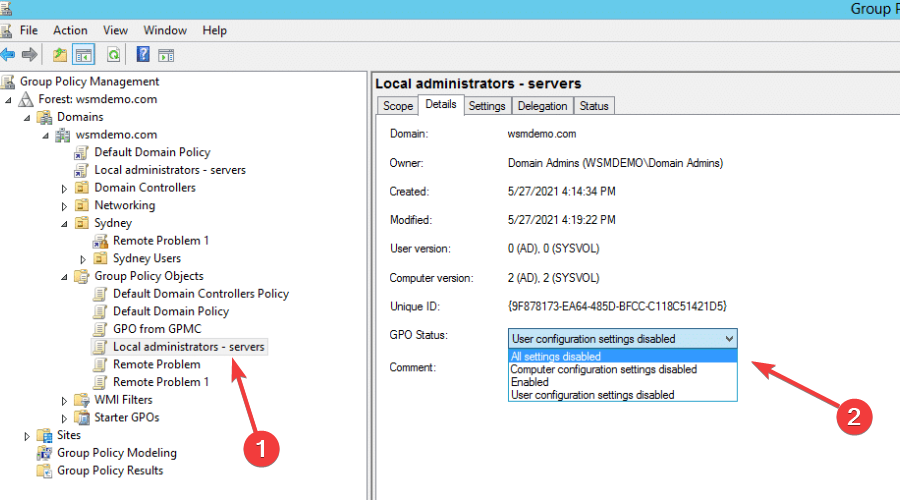
- Valitse GPO-tila-kohdasta Kaikki asetukset poistettu käytöstä.
- Käynnistä tietokoneesi uudelleen.
Voit myös muokata tällaisia asetuksia PowerShellillä, jos se on sinulle sopiva ohjelmisto, vain tietääksesi.
Jos olet kiinnostunut, voit jopa lisää VPN käyttämällä Windowsin ryhmäkäytäntöä, joten katso tämä opas.
Tämä on kaikki mitä sinun tarvitsee tietää tästä aiheesta. Toivomme, että tämä artikkeli auttoi sinua ratkaisemaan ongelmasi. Jätä kommentti alle ja kerro meille, miltä sinusta tuntuu.
Onko sinulla edelleen ongelmia?
Sponsoroitu
Jos yllä olevat ehdotukset eivät ratkaisseet ongelmaasi, tietokoneessasi saattaa esiintyä vakavampia Windows-ongelmia. Suosittelemme valitsemaan all-in-one-ratkaisun, kuten Fortect korjata ongelmat tehokkaasti. Asennuksen jälkeen napsauta vain Näytä&Korjaa -painiketta ja paina sitten Aloita korjaus.

